Реально повысить FPS в игре Valorant - 6 лучших способов
В этой статье приведены несколько эффективных и быстрых способов улучшить ФПС с помощью настроек и утилит.
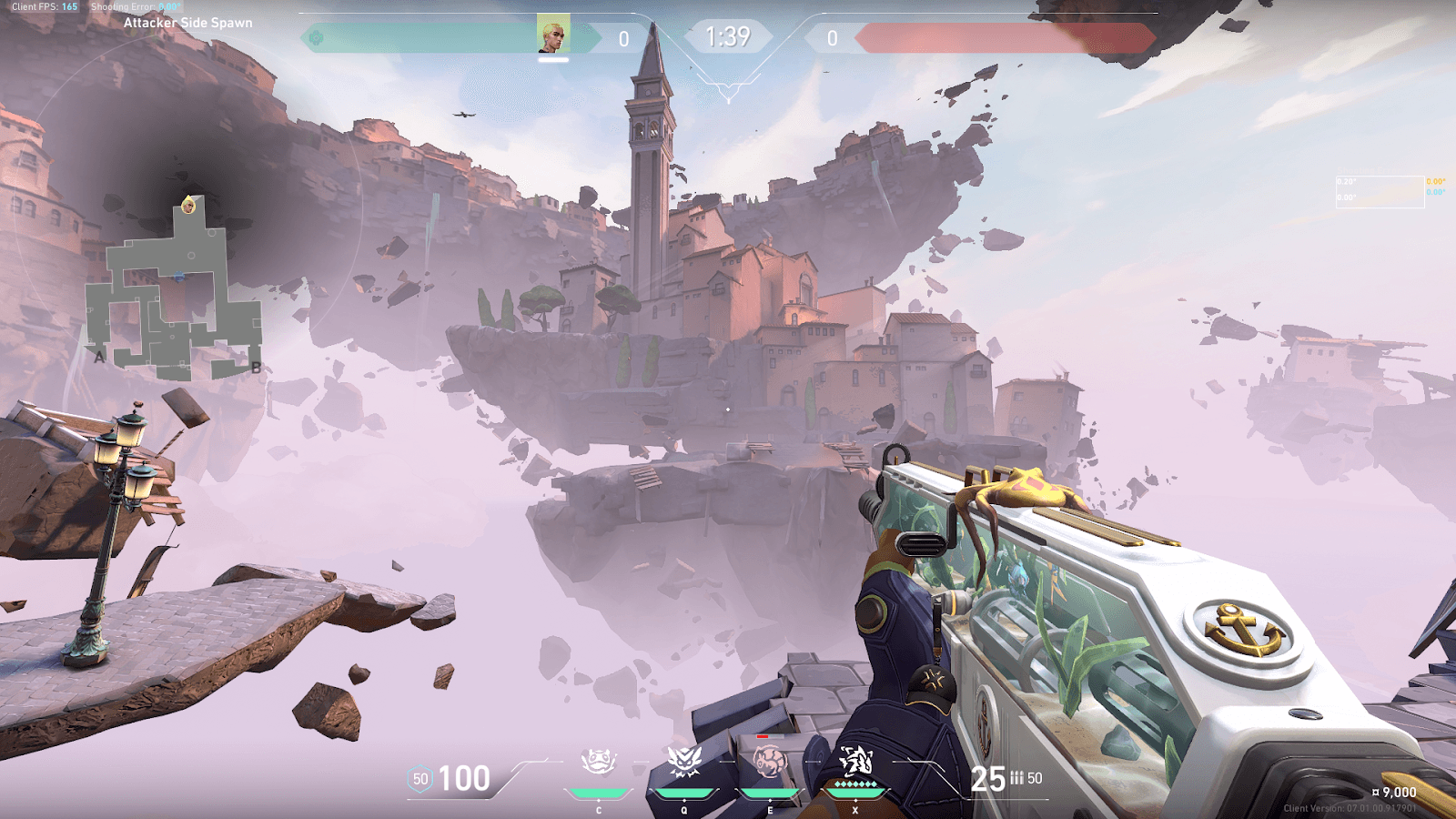
Основные пути:
- Отключение полноэкранной оптимизации поможет обеспечить прирост кадров в секунду (FPS) в Valorant и сделает игру более плавной.
- Разрешение Valorant в брандмауэре Windows обеспечит, чтобы Защитник Windows не влиял на ваши FPS в Valorant.
- Настройка внутренних параметров игры, поможет повысить FPS в Valorant.
- Включение или отключение режима игры Windows помогает оптимизировать игру.
- Убедитесь, что ваши настройки энергопотребления настроены на оптимальную производительность, чтобы увеличить FPS в Valorant.
Проблемы с падением FPS в Valorant в последнее время? Valorant всегда был игрой, требующей много ресурсов от процессора, и игра была разработана таким образом, чтобы в нее можно было играть, если у вас есть видеокарта среднего класса. Игра была достаточно оптимизирована, и даже на слабом ПК она работала без проблем. Однако с введением многих новых агентов и карт в последнее время Valorant стала намного сложнее для оптимизации для разработчиков, что приводит к массовым падениям FPS даже на среднем ПК.
Ниже мы рассмотрим несколько методов для повышения FPS в Valorant. Ведь каждый прирост FPS будет иметь значение для вашей победы.
Требования к процессору для Valorant
Для запуска Valorant необходимо минимум 4 ГБ оперативной памяти, но что касается процессора, согласно данным Riot, вам нужно как минимум 2 ядра, чтобы играть с 30 кадрами в секунду (FPS), и 6 ядер, чтобы играть с 144 FPS и более, что может быть проблемой для игроков со слабым ПК. Однако у нас есть список решений для повышения FPS в Valorant.
6 лучших методов увеличения FPS в Valorant
Иногда даже при наличии мощного ПК, сам Валорант могут ограничивать системные настройки. Изменение этих настроек может повысить FPS примерно на 15-30 кадров в секунду. Следуйте следующим 6 шагам, чтобы увеличить ваш FPS в Valorant и улучшить впечатления от игры. И, надеемся, это именно то, что вам нужно!
Отключите полноэкранную оптимизацию.
- Перейдите в C:\Riot Games\VALORANT\live\ShooterGame\Binaries\Win64
- Щелкните правой кнопкой мыши на VALORANT-Win64-Shipping.exe и нажмите на "Свойства"
- Перейдите в раздел "Совместимость
- Отметьте галочкой поле "Отключить полноэкранную оптимизацию"
- Нажмите "Применить" и закройте окно.
Разрешите Valorant обмениваться данными в брандмауэр Windows.
Иногда Защитник Windows может вызывать потерю FPS в Valorant. Чтобы убедиться, что Защитник Windows не вмешивается в ваш FPS, перейдите в меню "Пуск", найдите "Брандмауэр Защитника Windows (или: Защитник Windows)", удалите любые приложения Valorant, которые там присутствуют, а затем нажмите "Разрешить другое приложение" и перейдите к файлу valorant.exe и VALORANT-Win64-Shipping.exe, а затем добавьте туда оба этих файла.

Лучшие настройки игровых параметров для повышения FPS в Valorant
Чтобы повысить FPS в Valorant с помощью настроек игры, перейдите во внутренние параметры игры, перейдите в "Графика" и установите все параметры на самый низкий уровень. Отключите Vsync, а затем перейдите к общим настройкам и всегда ограничивайте FPS значением частоты обновления вашего монитора. Установите разрешение равным разрешению вашего экрана с максимальной частотой обновления.
Затем перейдите к общим настройкам, прокрутите до параметра "Показывать трупы" (show corpses) и отключите его.
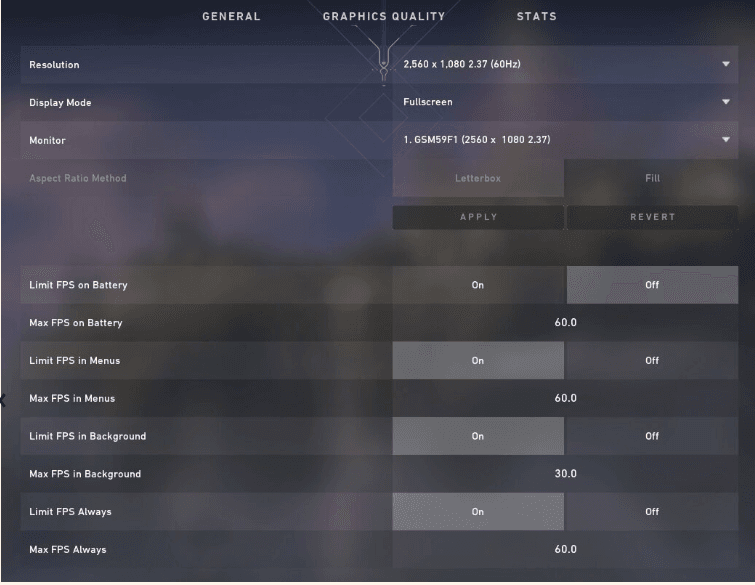
Включить/выключить режим игры
Microsoft ввела функцию режима игры в Windows 10 (в 11 тоже есть). Перейдите в меню "Пуск" и выполните поиск "включить режим игры" или перейдите в Параметры из меню "Пуск" и в меню слева выберите Игры -> Режим Игры. Отсюда включите режим игры, если он отключен, и отключите его, если он включен, и выберите тот вариант, который повысит вашу FPS в Валоранте.

Выбор режима высокой производительности
Перейдите в меню "Пуск", найдите "Параметры питания и сна", а затем перейдите к дополнительным параметрам (либо Пуск - Параметры - в поиске параметров ищем "питание" - выбираем "Выбор схемы управления питанием". Выберите режим высокой производительности и нажмите "Сохранить изменения", чтобы обеспечить работу вашей системы на максимальной производительности. Если опция режима высокой производительности недоступна, выберите "Создать план питания", выберите "Высокая производительность" и нажмите "ОК".
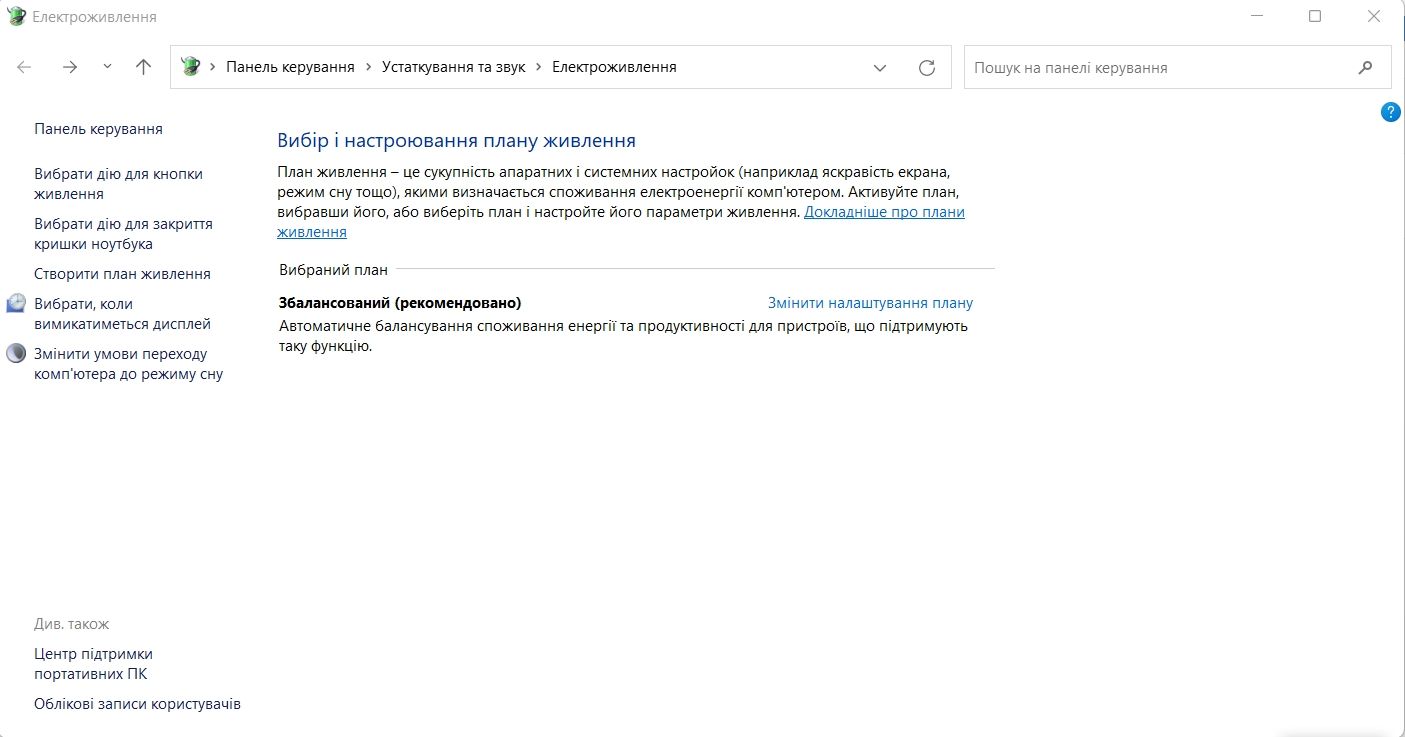
Если вы следовали вышеуказанным шагам, вы заметите значительное изменение в игровом процессе, с более плавным FPS и общим повышением FPS в Valorant. Просто помните, что игра требует много ресурсов от вашего процессора, поэтому важно использовать меньше фоновых процессов, чтобы ваш игровой процесс был плавным и приносил удовольствие. Со стабильным количеством FPS в Valorant вы сможете играть намного лучше и делать решающие фраги! Желаю удачи!